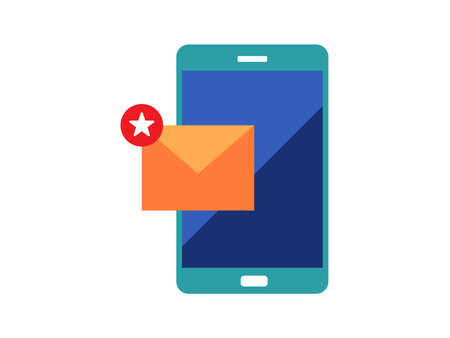Le téléphone portable est un produit essentiel dans la vie trépidante d’aujourd’hui. Nous l’utilisons pour toutes nos activités quotidiennes, qu’il s’agisse de passer un appel téléphonique, de prendre des photos, de se connecter à l’Internet pour les médias sociaux, de vérifier les e-mails, etc.
Si vous utilisez un appareil androïde, il est assez simple de créer un compte gmail/yahoo. Toutefois, si vous souhaitez recevoir des courriers électroniques personnalisés (professionnels), vous devez configurer votre compte de messagerie manuellement. Les appareils Android utilisent généralement l’application Gmail pour configurer les services de messagerie. Toutefois, certains appareils Android plus anciens utilisent l’application Gmail pour configurer des services de messagerie personnalisés. Si vous utilisez une ancienne version d’Android, suivez ces instructions. Dans ce tutoriel, nous allons vous aider à comprendre comment configurer un compte Gmail sur Android.
COMMENT DEMANDER DES ACCUSÉS DE RÉCEPTION DE LECTURE DANS GMAIL
Suivez ce processus en 4 étapes pour configurer la messagerie dans l’application de messagerie Android :
Ajouter un nouveau compte de messagerie
Serveur de courrier entrant
Serveur de courrier sortant
Options du compteBien que ce processus puisse sembler long et fastidieux, il est simple – tout ce dont vous avez besoin est de la patience.
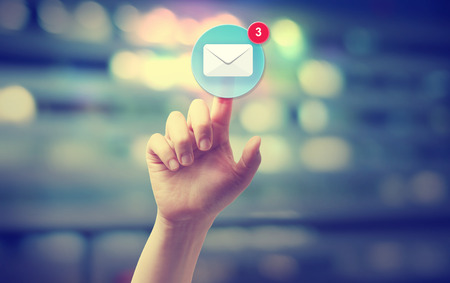
Étape 1 : Ajouter un nouveau compte de messagerie
La première étape de la configuration de gmail sur l’application Android consiste à ajouter votre adresse e-mail personnalisée à l’application Gmail.
Ouvrez l'application Gmail et accédez à la section Paramètres.
Appuyez sur Ajouter un compte
Appuyez sur Personnel (IMAP/POP), puis sur Suivant.
Saisissez votre adresse électronique complète et appuyez sur Suivant
Choisissez le type de compte de messagerie que vous allez utiliser.
POP3 télécharge les e-mails depuis le serveur et les stocke sur votre téléphone.
IMAP stocke les e-mails sur le serveur et affiche une copie en cache sur votre téléphone. IMAP est la meilleure solution dans la plupart des cas
Exchange n'est pas pris en charge car il nécessite un serveur Microsoft Exchange.
Saisissez le mot de passe de votre adresse électronique et appuyez sur Suivant.Maintenant que vous avez ajouté votre compte de messagerie à l’application Gmail, il est temps de configurer les paramètres du serveur. Les paramètres du serveur vous aident essentiellement à recevoir et à envoyer des e-mails depuis et vers votre appareil. Suivez ces instructions pour configurer les paramètres du serveur entrant et sortant.
Étape 2 : Paramètres du serveur entrant
Nom d'utilisateur : Entrez votre adresse électronique complète
Mot de passe : Saisissez le mot de passe de votre compte de messagerie
Serveur : Il s'agit de votre nom de domaine précédé de "mail", par exemple mail.example.com.
Port et type de sécurité :
Si vous utilisez POP, choisissez l'un ou l'autre :
Sécurisé - Port : 995 et Type de sécurité : SSL/TLS (accepte tous les certificats)
Insecure - Port : 110 et Type de sécurité : Aucun
Si vous utilisez IMAP, choisissez l'une des options suivantes :
Sécurisé - Port : 993 et Type de sécurité : SSL/TLS (Accepter tous les certificats)
Non sécurisé - Port : 143 et Type de sécurité : Aucun (Accepter tous les certificats)
Une fois les paramètres saisis, appuyez sur Suivant.
Étape 3 : Paramètres du serveur sortant
Sélectionnez "Require Sign-In".
Username : Entrez votre adresse e-mail complète
Password : Entrez le mot de passe de votre compte de messagerie
Serveur : Il s'agit de votre nom de domaine précédé de "mail", par exemple mail.example.com.
Pour le port SMTP et le type de sécurité, choisissez soit :
Secure - Port : 465 et Type de sécurité : SSL/TLS (accepte tous les certificats)
Insecure - Port : 26 et Type de sécurité : Aucun (Accepter tous les certificats)
Une fois les paramètres saisis, appuyez sur SuivantVotre compte de messagerie a été configuré avec succès. Il ne vous reste plus qu’à configurer les options du compte pour synchroniser la réception et la vérification des e-mails. Suivez ces étapes pour configurer les options de votre compte gmail.
Étape 4 : Options du compte
Fréquence de vérification des e-mails : Définissez la fréquence à laquelle vous souhaitez que votre appareil vérifie la présence de nouveaux e-mails.
Remarque : plus votre appareil vérifie régulièrement la présence de nouveaux courriels, plus il épuise votre batterie.
M'avertir de l'arrivée d'un courriel : Laissez cette option cochée si vous souhaitez être informé de l'arrivée de nouveaux e-mails.
Synchroniser les e-mails de ce compte : Laissez cette option cochée si vous souhaitez que les e-mails soient vérifiés automatiquement.
Appuyez sur Suivant